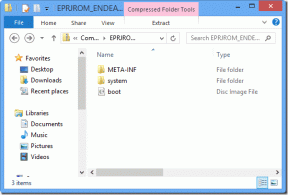כיצד להשבית פינות דביקות ב-Windows 10
Miscellanea / / November 28, 2021
ב-Windows 7 למשתמשים יש אפשרות לבטל פינות דביקות בעת שימוש ביותר ממסך אחד, אך נראה שמיקרוסופט השביתה את התכונה הזו ב-Windows 10. הבעיה היא שיש חלק כלשהו במסך שבו סמן העכבר שלך תקוע, ותנועת העכבר אינה מותרת בחלק זה בעת שימוש ביותר ממסך אחד. תכונה זו נקראת פינות דביקות, וכאשר המשתמשים הצליחו להשבית את התכונה הזו ב-Windows 7, העכבר יכול היה לנוע בחופשיות בחלק העליון של המסך בין כל מספר צגים.
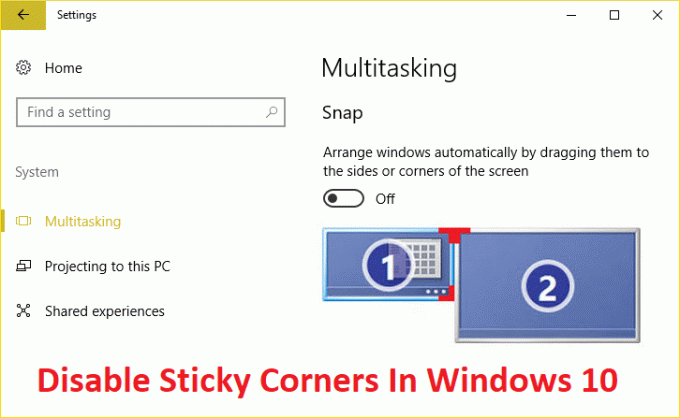
Windows 10 קיבלה גם פינות דביקות שבהן יש כמה פיקסלים בפינות העליונות של כל צג (תצוגה) שבהן העכבר לא יכול לעבור לצג השני. יש להרחיק את הסמן מאזור זה כדי לעבור לתצוגה הבאה. אז בלי לבזבז זמן, בואו נראה כיצד למעשה להשבית את הפינות הדביקות ב-Windows 10 עם המדריך המפורט למטה.
הערה: ב-Windows 8.1, 8 ו-7 שינוי הערך של מפתח הרישום MouseCornerClipLength מ-6 ל-0 הצליח להשבית פינות דביקות, אך למרבה הצער, נראה שהטריק הזה לא עובד ב-Windows 10
כיצד להשבית פינות דביקות ב-Windows 10
הקפד לעשות זאת צור נקודת שחזור רק למקרה שמשהו ישתבש.
1. הקש על מקש Windows + I יחד כדי לפתוח את ההגדרות ולאחר מכן לחץ על מערכת.

2. מהתפריט השמאלי, לחץ על ריבוי משימות ובחלונית החלון הימנית תראה קטגוריה בשם לְצַלֵם.
3. השבת הלחצן תחת "ארגן את החלונות באופן אוטומטי על ידי גרירתם לצידי המסך או לפינותיו.”
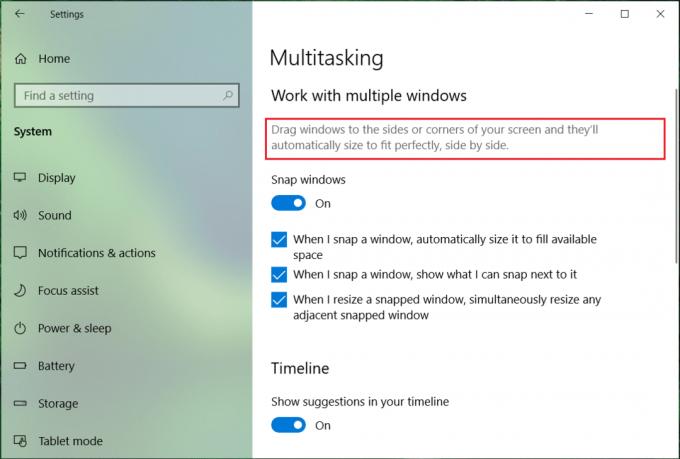
4. הקש על מקש Windows + R ואז הקלד regedit ולחץ על Enter כדי לפתוח את עורך הרישום.

5. בעורך הרישום נווט אל המפתח הבא:
HKEY_CURRENT_USER\Software\Microsoft\Windows\CurrentVersion\ImmersiveShell\EdgeUi
הערה: אם מפתח EdgeUi אינו קיים, לחץ לחיצה ימנית על ImmersiveShell ולאחר מכן בחר חדש > מפתח ושם אותו בשם EdgeUi.
6. לחץ לחיצה ימנית על EdgeUi לאחר מכן בחר חדש > ערך DWORD (32 סיביות).
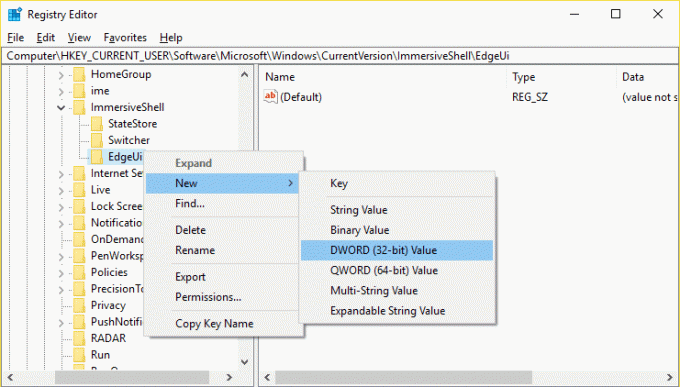
7. תן שם ל-DWORD החדש הזה MouseMonitorEscapeSpeed.
8. לחץ פעמיים על מקש זה והגדר את הערך שלו ל-1 ולחץ על אישור.
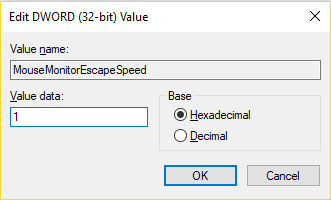
9. הפעל מחדש את המחשב כדי לשמור שינויים.
מוּמלָץ:
- תקן אפליקציות דואר, לוח שנה ואנשים שלא פועלות
- תקן איבוד חיבור לאינטרנט לאחר התקנת Windows 10
- כיצד לתקן מתאם רשת חסר ב-Windows 10
- תיקון MSVCP100.dll חסר או לא נמצאה שגיאה
זהו זה שלמדת בהצלחה כיצד להשבית פינות דביקות ב-Windows 10 אבל אם עדיין יש לך שאלות בנוגע לפוסט הזה, אל תהסס לשאול אותם בקטע של התגובה.